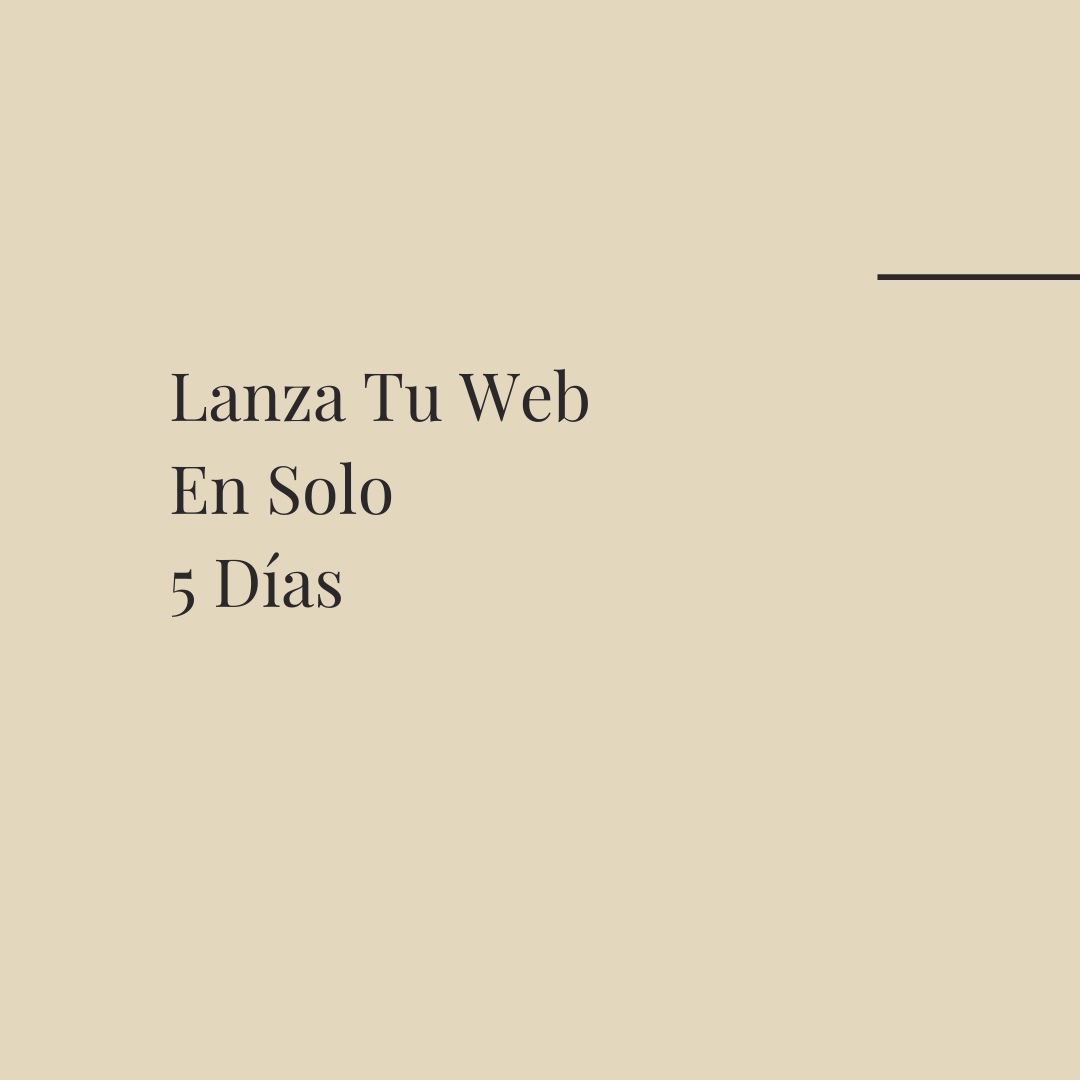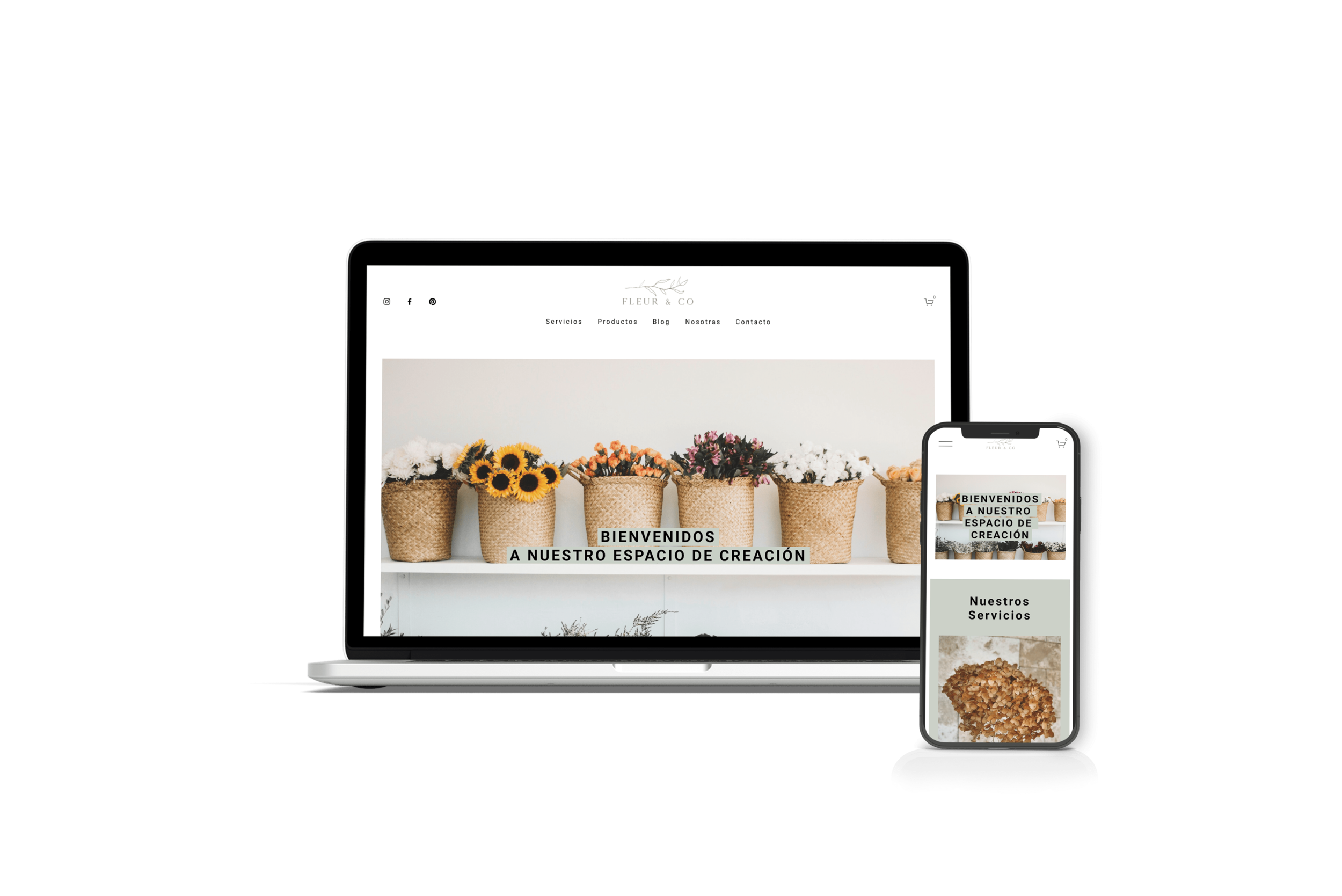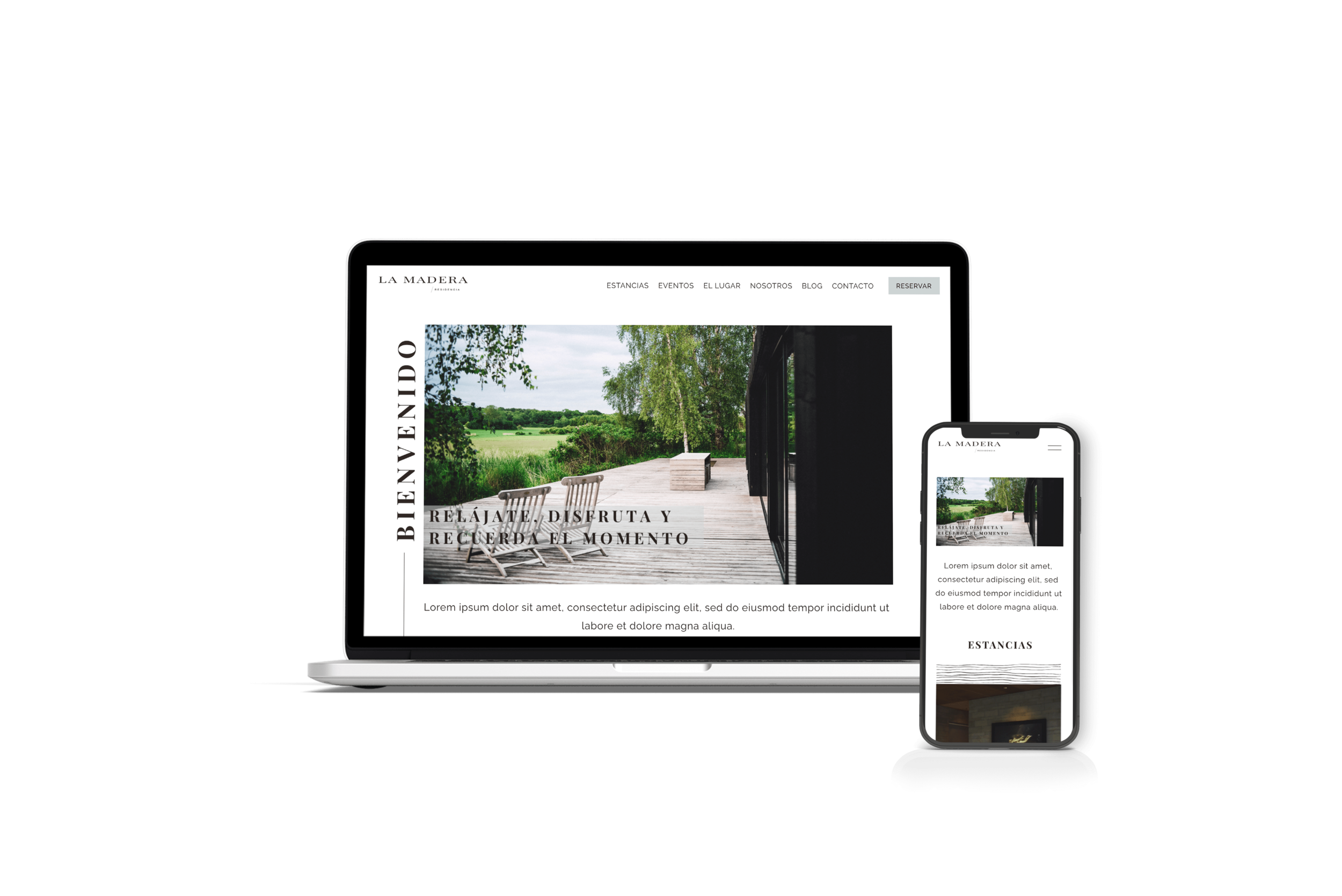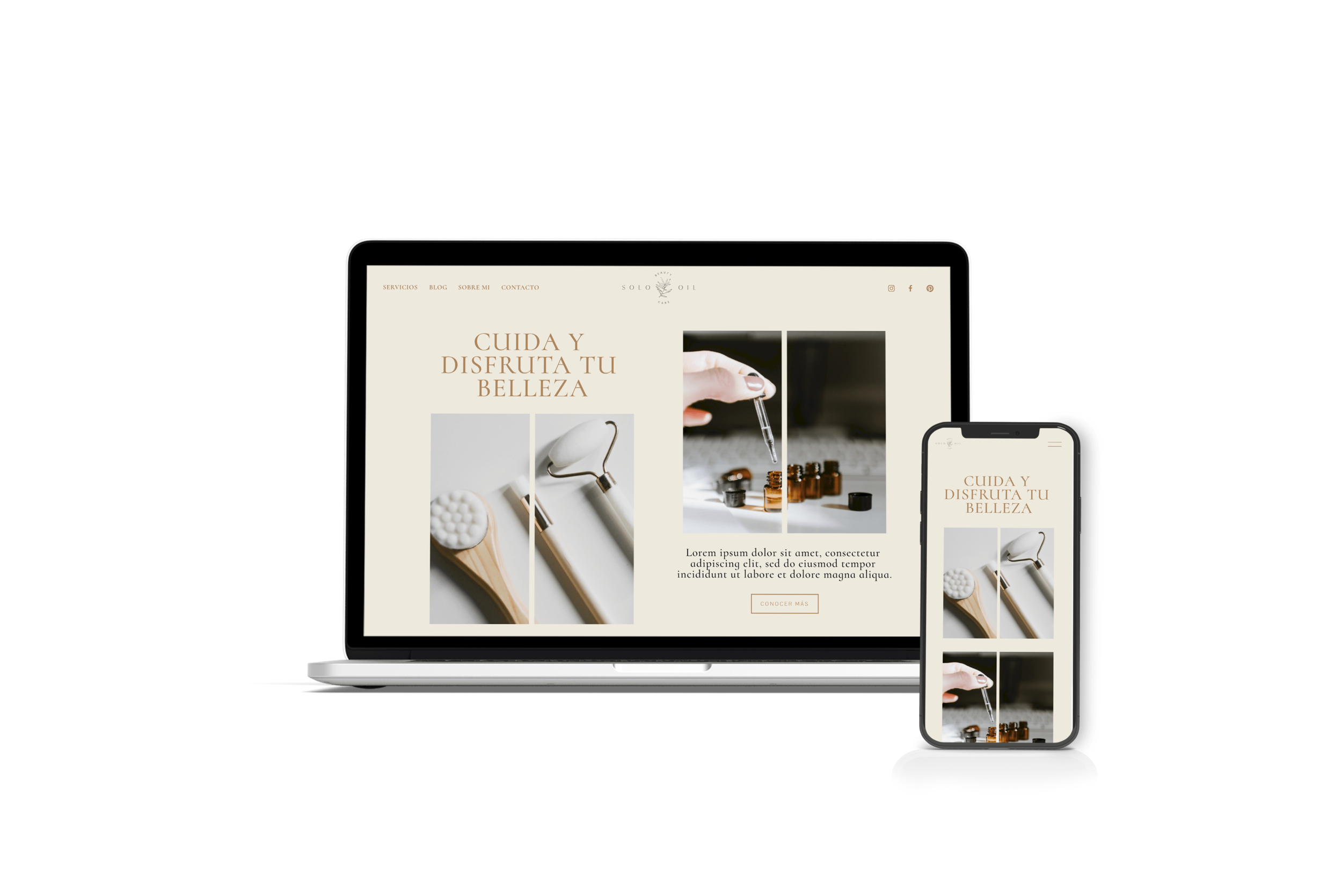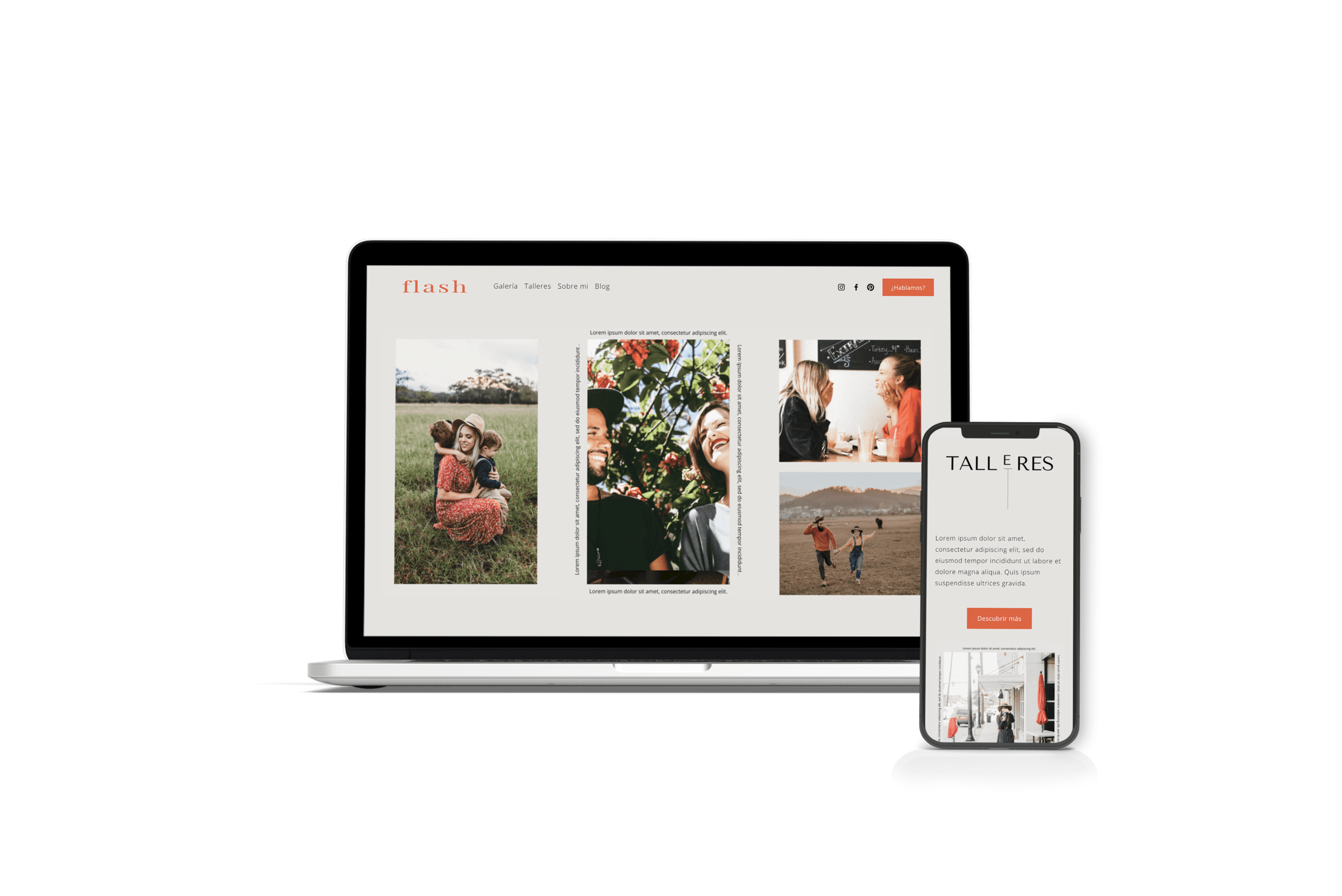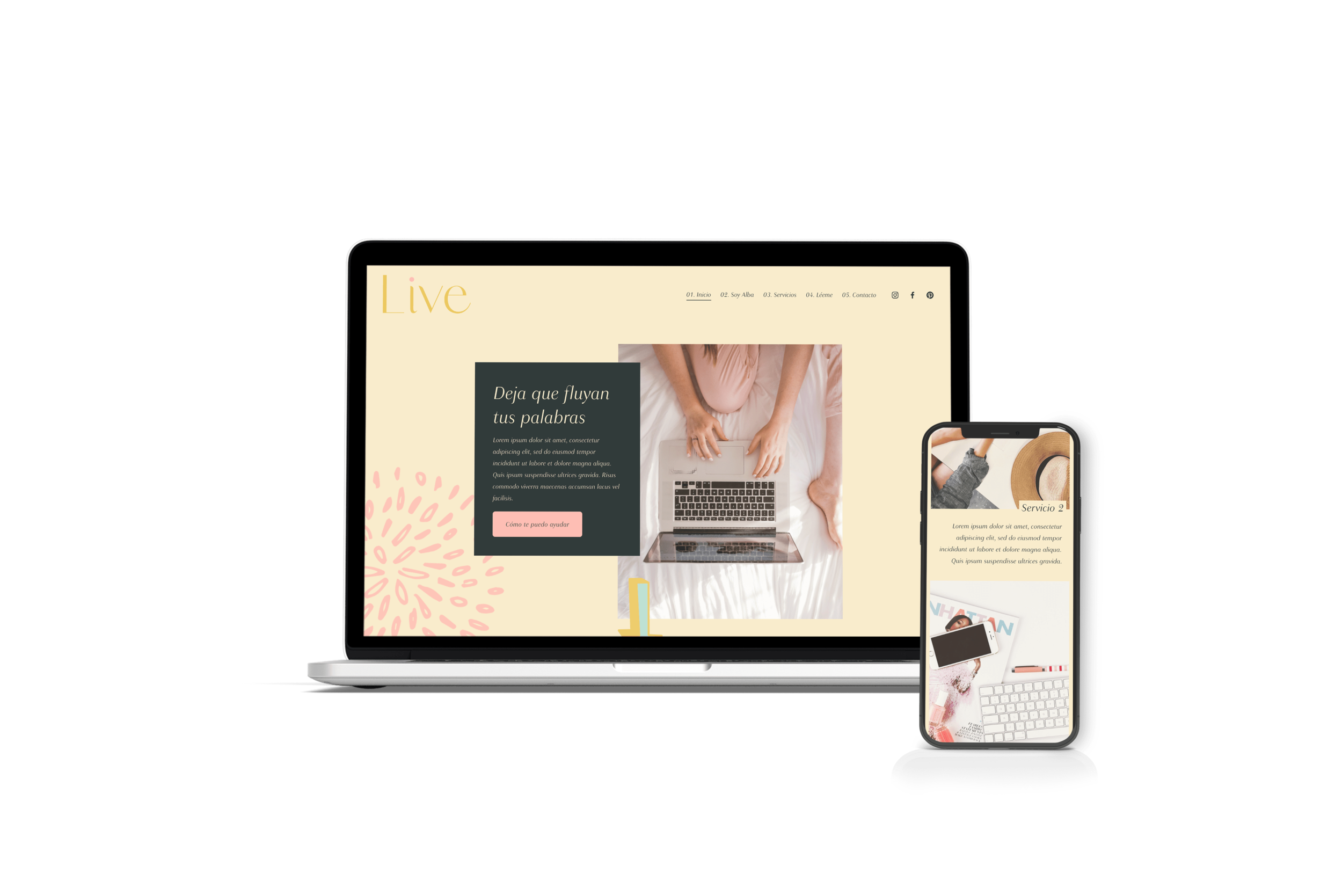Deja De Usar Linktree Y Hazlo con Squarespace
Hoy en día, pocas cuentas quedan en Instagram sin un enlace en su Biografía que te lleva a una página con distintos enlaces. Hay muchos softwares que puedes utilizar para hacer este tipo de diseño, pero no nos olvidemos, al final es una página web con distintos enlaces.
Te has preguntado nunca, ¿que pasara si un día el software deja de funcionar? En 2018 pasó y te puedo asegurar que fue un desastre… Linktree cayó y estuvo más de 24 horas sin funcionar.
Y ahora quizás, te preguntas, ¿no es suficiente con poner el enlace a mi web? En la mayoría de los casos, como pequeñas empresas, nos interesa que nuestros usuarios puedan ver diferentes cosas y puedan acceder a ellas de manera fácil (podcast, regalos, servicios…). Dado que Instagram solo permite añadir un solo enlace tener este tipo de recursos siempre nos ayuda.
Genial, pero ¿cuál es tu opción? ¿cómo lo hago? No te preocupes lo tengo todo controlado y te lo voy a contar paso a paso.
Nota: esto funciona solo para webs diseñadas con Squarespace, si tu web esta en Wordpress o Wix, puedes coger la idea y aplicarlo sin problema, pero este paso a paso será diferente. Si aún no tienes página web, escoge una de nuestras plantillas y ¡hazte con tu web!
PASO 1: Crea una nueva página
Añade una página en blanco en la sección de páginas no enlazadas. El nombre puede ser +info / ver más… busca una acción que sea corta pero que sea explicativa. Esto es el texto que se va a ver en tu perfil de Instagram.
Te recomiendo también para esta página en concreto, deshabilitar la opción de búsqueda de SEO. Para hacerlo, haz clic en la redondita al lado de la página, ves dentro de la sección de SEO y selección “Ocultar la página de los resultados de búsqueda”.
PASO 2: Personaliza tu página
Ahora es momento de añadir los enlaces y el contenido que quieras en tu página.
Haz clic en editar y añade la información que tu quieras. En mi caso he decido añadir el nombre de mi cuenta de Instagram seguido de distintos botones con distintos enlaces. Tu puedes hacerlo como prefieras, puedes añadir botones o simplemente enlaces, puedes añadir imágenes… esto en función de tu imagen de marca y tus preferencias.
CONSEJO: te recomiendo hacer esta edición en modo móvil ya que la finalidad es que esta página sea vista desde un móvil.
PASO 3: Actualiza el enlace de tu biografía
Ves a tu perfil de Instagram, haz clic en Editar Perfil y en el espacio de Sitio Web copia el nuevo enlace.
CONSEJO: verifica que el enlace funciona correctamente.
¡FELICIDADES! ya tienes tu propia página de enlaces en Instagram personalizada y bajo control ¿nada mal verdad? Si quieres una opinión de como ha quedado, puedes avisarme por Instagram y te ayudo encantada 😃
👇🏼 Si te ha gustado la publicación, guárdala en tu cuenta de Pinterest 👇🏼